Duyurular
Duyurular, kursun başarısı için büyük önem taşıyan zamana duyarlı bilgilerin yayımlanması için oldukça kullanışlı bir yöntemdir. Şu türlerdeki kurs etkinlikleri için duyuru ekleyin:
Ödev ve projelerin son tarihleri
Öğretim programınızdaki değişiklikler
Malzemelerin düzeltilmesi/netleştirilmesi
Sınav planları
Duyurular sayfasını kullanarak duyuru ekleyebilir, eklediğiniz duyuruları düzenleyebilir ve silebilirsiniz. Duyurunuza ekleyebileceğiniz video ve ses dosyaları da kaydedebilirsiniz. duyurulara eklemek üzere oluşturduğunuz ses ve video dosyaları için otomatik altyazı ekleme Blackboard olanağı sağlar. Bu özelliği etkinleştirmeniz gerekmez.
Duyuru eklediğinizde, onu kursunuzdaki öğrencilere e-posta olarak da gönderebilirsiniz. Öğrenciler kursunuzda oturum açmasa bile duyuruyu alır.
Etkinlik sayfasındaki duyurular
Duyurular, etkinlik sayfasınınBugün ve En Son bölümlerinde görünür.
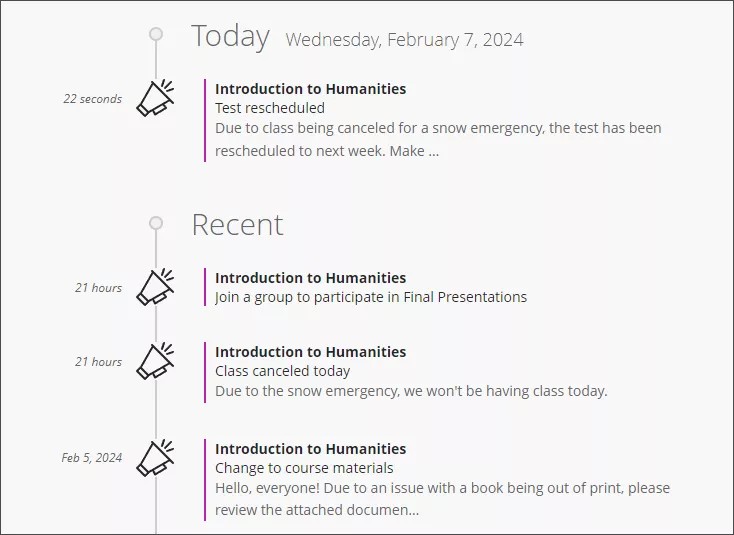
Duyuruların çoğu, öğrenciler tarafından kurslarında görüntülendiğinde Etkinlik sayfasından kaybolur. Bir duyuru planlarsanız, bu duyuru planlanan zamanda Etkinlik sayfasında görünür.
Kurs içindeki duyurular
Yeni kurs duyuruları, öğrencilerin kursunuza bir sonraki girişinde öğrencilere ulaşır. Öğrencilerin kurs içeriğine erişebilmeleri için yeni duyuruyu onaylamaları gerekir. Öğrenciler duyuruyu onayladıktan sonra bir daha gösterilmez. Yeni duyurular yayınlarsanız öğrenciler yalnızca ilk duyuruyu alır
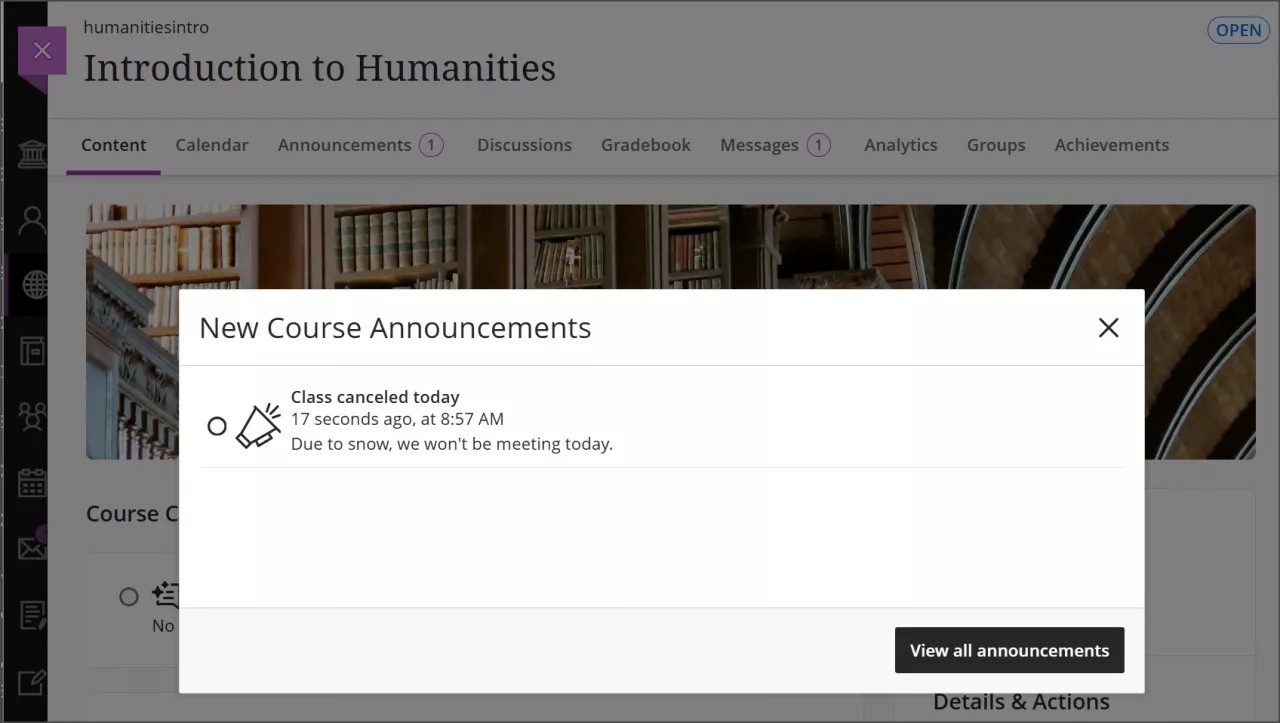
Öğrenciler, katılmaları gereken kurs grupları hakkında bir kurs duyurusu ve Etkinlik sayfası bildirimi alır. Öğrenciler kurs grubuna katılmadıkları takdirde bu uyarı etkinlik akışında görünmeye devam eder.

Okundu olarak işaretlemek için bir duyuru seçin. Daireyi seçmezseniz Duyurular sayfasının yan tarafında okunmamış duyuruların sayısını gösteren bir sayı görürsünüz.
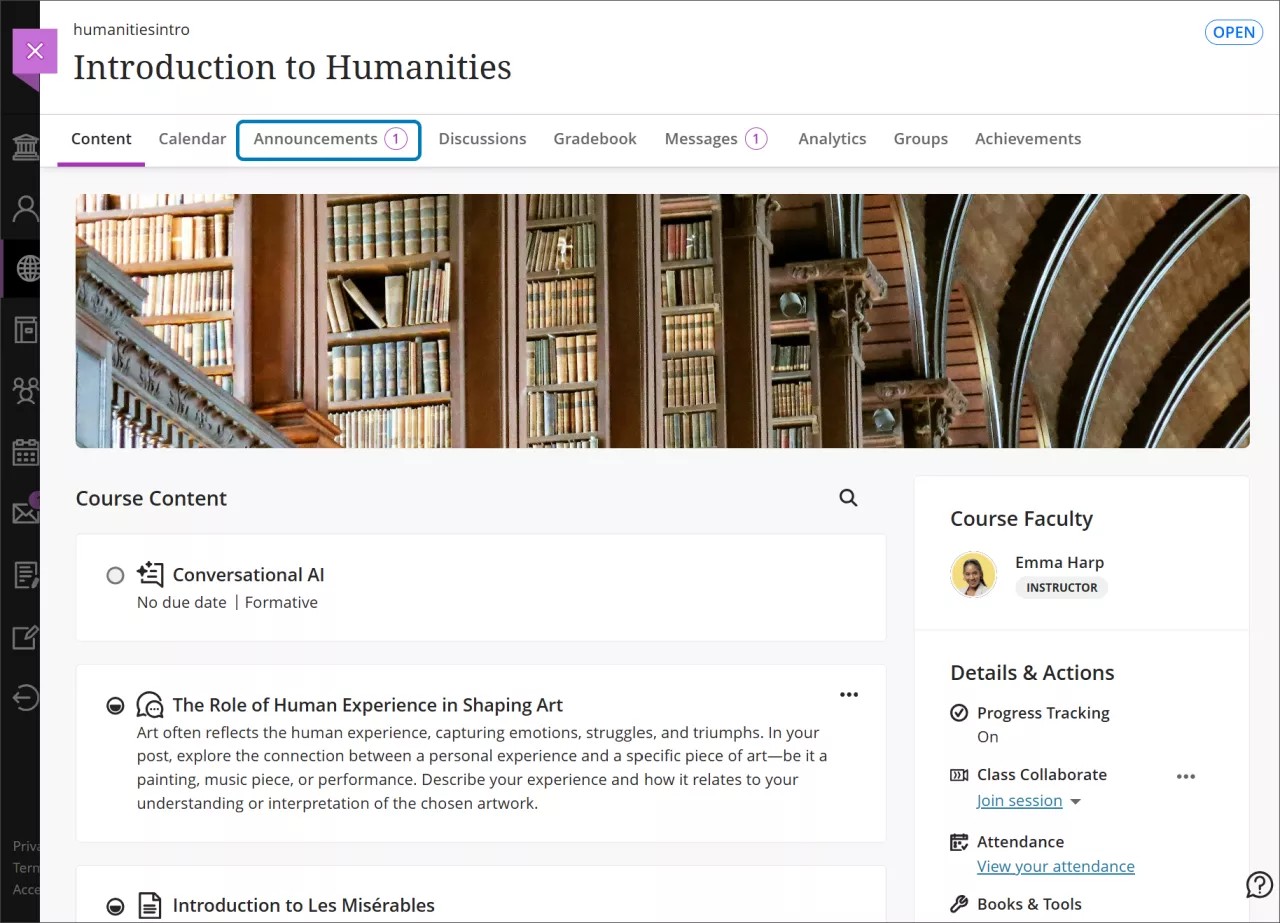
Okundu duyurusunu okunmadı olarak işaretlemek için duyuruyu yeniden seçin. Okunan duyurular, Duyurular sayfasında okunmamış duyurulara göre daha koyu bir renkle görüntülenir.
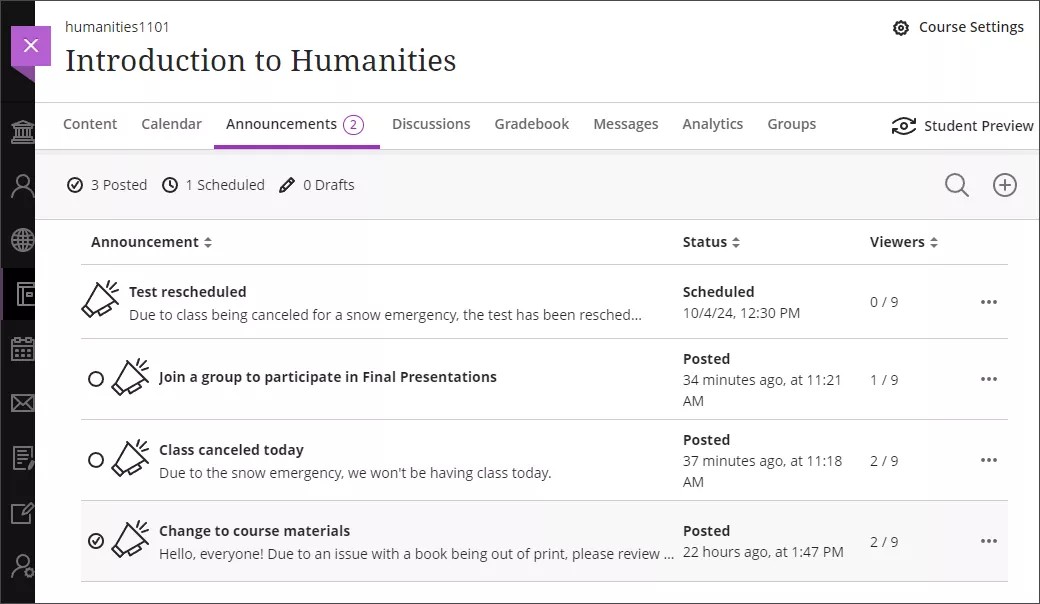
Duyurular sayfası
Duyurular sayfasında, duyurularınızı oluşturabilir, düzenleyebilir, okundu veya okunmadı olarak işaretleyebilir ve duyurularınız içinde arama yapabilirsiniz. Bir kursa ilk kez girdiğinizde Kurs İçeriği sayfasından, Duyurular sayfasına gitmek için Duyurular'ı seçin.
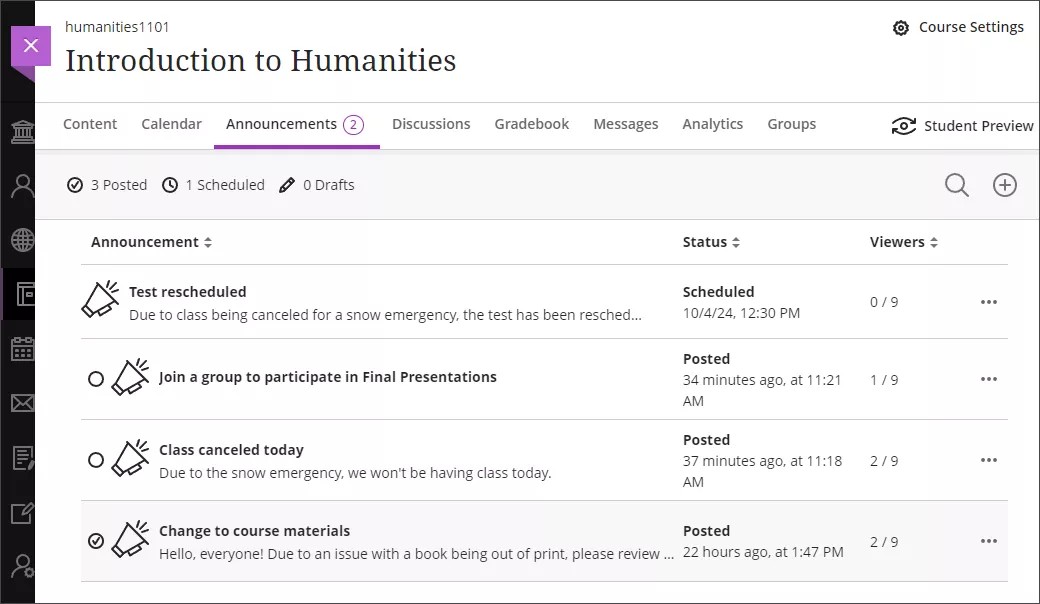
Duyurularınızın bir özetini görüntüleyin. Sayfanın üstünde durumlarına göre sıralanmış olarak kurs duyurularının sayısını görüntüleyin. Duyuruların üç durumu vardır: Gönderildi, Planlandı ve Taslak.
Sütunları sıralayın. Duyuruları başlığına, durumuna veya görüntüleyen sayısına göre sıralayın.
Erişilebilirliği gözden geçirin. Duyuruyu okundu olarak onaylayan ve onaylamayan kişilerin listelendiği bir sayfaya gitmek için görüntüleyen sayısını seçin.
Duyuruları arayın. Büyüteç olarak görüntülenen Ara düğmesini seçin ve belirli bir duyuruyu bulmak için anahtar sözcükler girin.
Yeni bir duyuru oluşturun. Yeni Duyuru sayfasını açmak için artı işareti olarak görünen Duyuru Oluştur düğmesini seçin.
Duyuruları yönetin. Bir duyuruyu düzenlemek, kopyalamak veya silmek için duyuruya ait menüyü açın.
Okundu olarak işaretleyin. Bir duyuruyu okundu veya okunmadı şekilde ayarlamak için bir duyuru seçin.
Duyurular hakkındaki videoyu izleyin
Aşağıdaki anlatımlı video, bu sayfada yer alan bazı bilgilerin görsel ve işitsel bir temsilini sağlar. Videoda tasvir edilenlerin ayrıntılı açıklamasını görmek için videoyu Vimeo'da açın, Diğer İşlemler'e gidin ve Metin Dökümünü Aç'ı seçin.
Duyuru oluşturma
Duyurular sayfasında, yeni bir duyuru oluşturmak için artı işareti olarak görünen Duyuru Oluştur öğesini seçin. Duyuruyu, yalnızca bir kursun tüm üyelerine gönderebilirsiniz. Belirli bir öğrenci veya grupla iletişim kurmak istiyorsanız mesaj kısmını kullanın.
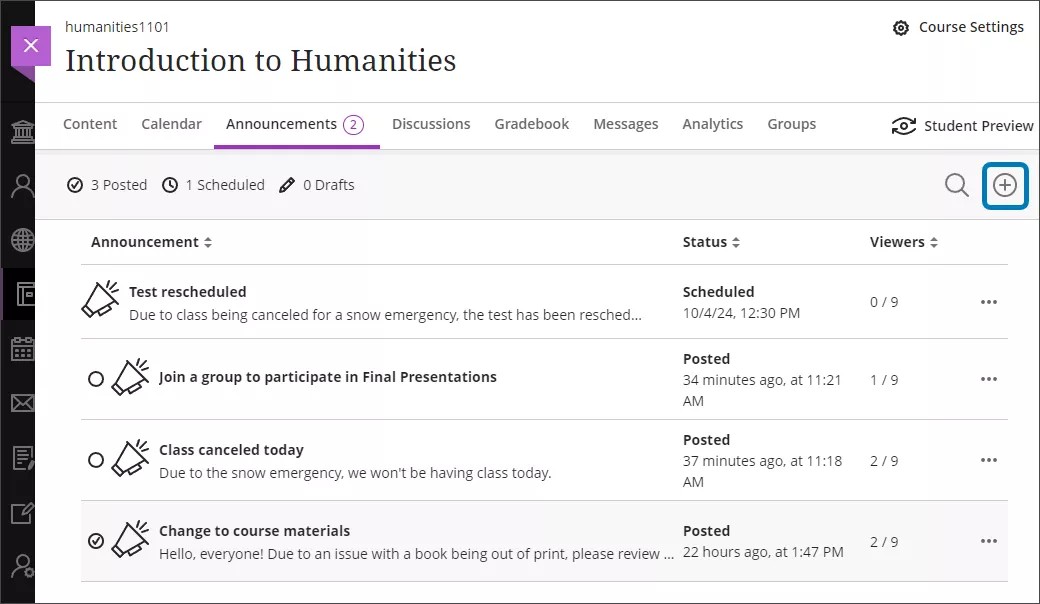
Duyuru için bir başlık ve ileti girin. Metni biçimlendirmek, multimedya yerleştirmek ve dosya eklemek için ileti düzenleyicisindeki seçenekleri kullanın.
Kurs duyurularınıza ses ve video kayıtları ekleyebilirsiniz.
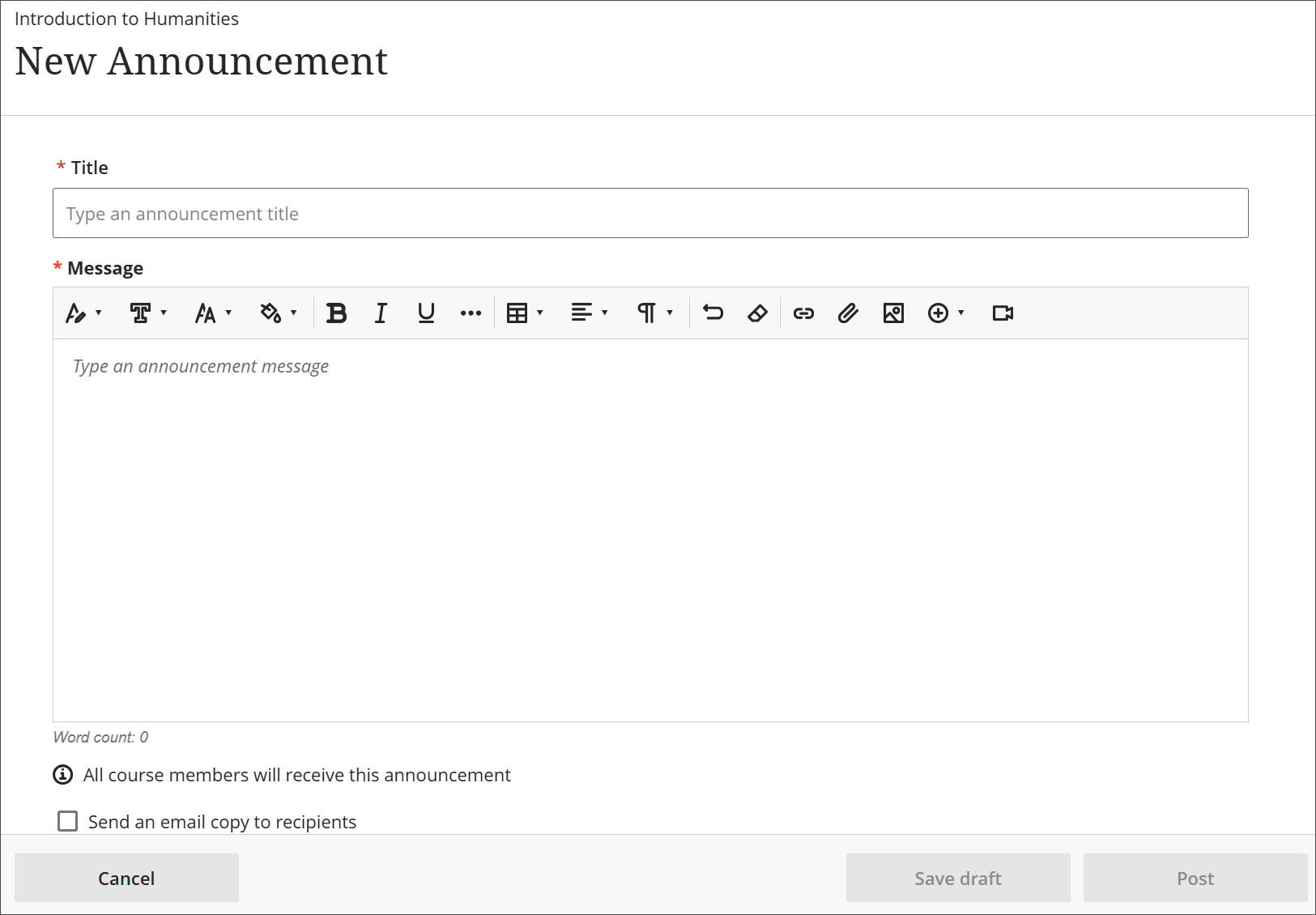
Aynı zamanda, kendiniz de dâhil olmak üzere tüm kurs üyelerine bir e-posta kopyası gönderebilirsiniz. Seçin Alıcılara bir e-posta kopyası gönder. Alıcıların sistemde geçerli bir e-posta adreslerinin olması gerekir. Duyurular hakkındaki e-postalar her zaman için gönderilir ve kurumunuzun global bildirim ayarları tarafından kontrol edilmez.
Önemli
Gönderdikten sonra bir duyuruyu düzenleyip Alıcılara E-Posta Kopyası Gönder'i seçer ve duyuruyu tekrar gönderirseniz e-posta gönderilmez. Yeni bir duyuru göndermeniz gerekir.
Duyurunuzu taslak hâlinde kaydetmek için Taslak Olarak Kaydet'i seçin. Duyuruyu şimdi göndermeye hazırsanız Gönder öğesini seçin.
Duyurular sayfasında Şimdi gönder ögesini seçerek taslak duyuruları gönderebilirsiniz.
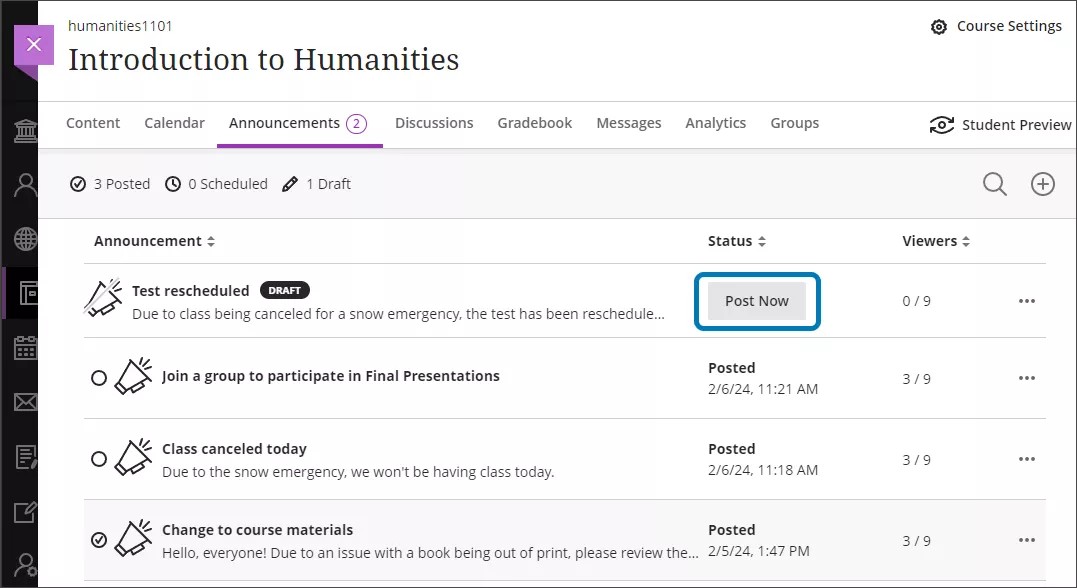
Öğrenciler e-postada ne alır?
E-postada, gömülü içerik bağlantılar olacaktır. Öğrenciler içeriğe erişmek için bağlantıları seçebilir.
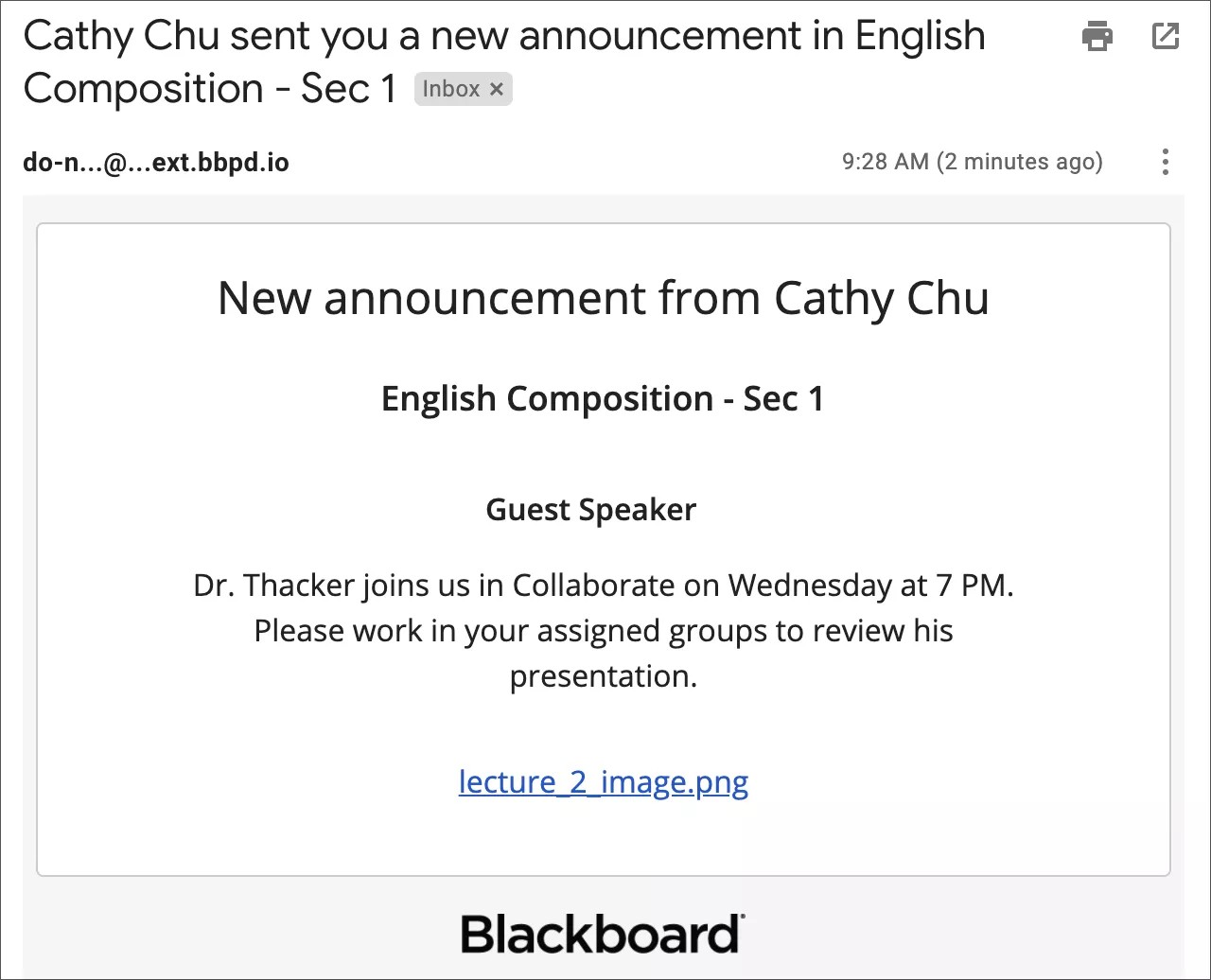
Duyuru planlama
Gelecekteki etkinlikler için duyurular (kurs etkinliği veya son tarihle ilgili hatırlatıcılar gibi) oluşturabilirsiniz.
Duyuruları, seçtiğiniz tarih ve saatte kursunuzda otomatik olarak yayınlanacak şekilde planlayın.
Artık alakalı olmadıklarında duyuruları gizleyin.
Yeni Duyuru sayfasında, Duyuruyu Planla'yı seçin.
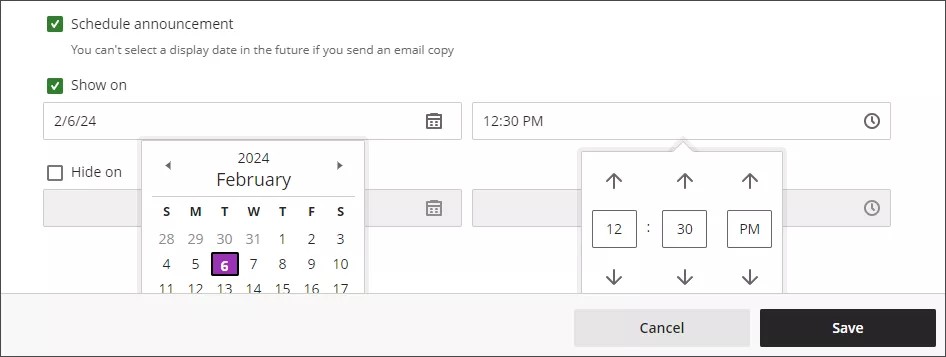
Bir duyuruyu planladığınızda, bir Şu Tarihten Sonra Göster tarihi ve saati gerekir. İsteğe bağlı olarak Gizle seçeneğini belirleyebilir ve tarih ve saati seçebilirsiniz.
Duyuruları planlamak için tarih seçiciyi kullanın.
Artık duyuruyu planlamak istemiyorsanız Duyuruyu Planla'yı bir kez daha seçin.
Duyurular sayfasında, zamanlanan duyurunun Durum sütununda bir Planlandı etiketi bulunur.
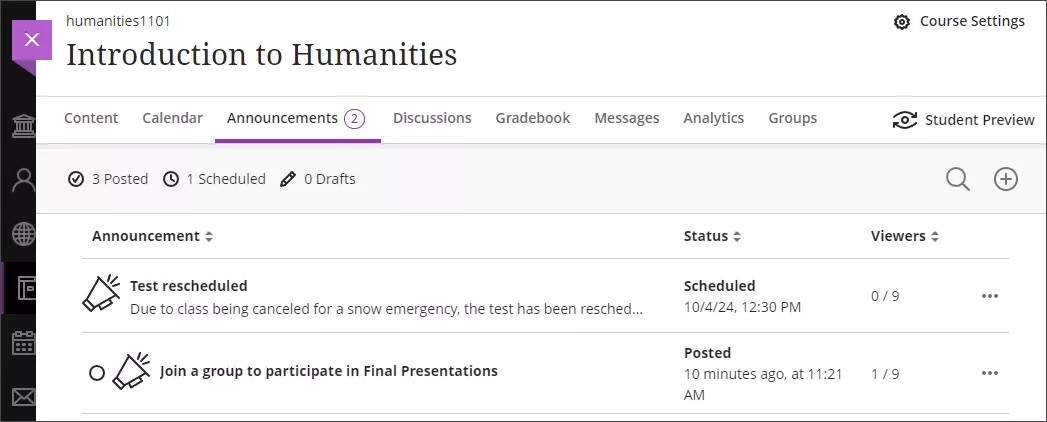
Planlanmış bir duyuru ile alıcılara bir e-posta kopyası gönderme seçeneğiniz vardır.
Duyuruyu düzenleme, kopyalama veya silme
Kursunuzdaki herhangi bir duyuruyu düzenleyebilir, kopyalayabilir veya silebilirsiniz. Duyurular sayfasında, herhangi bir duyurunun Diğer seçenekler menüsünü açın.
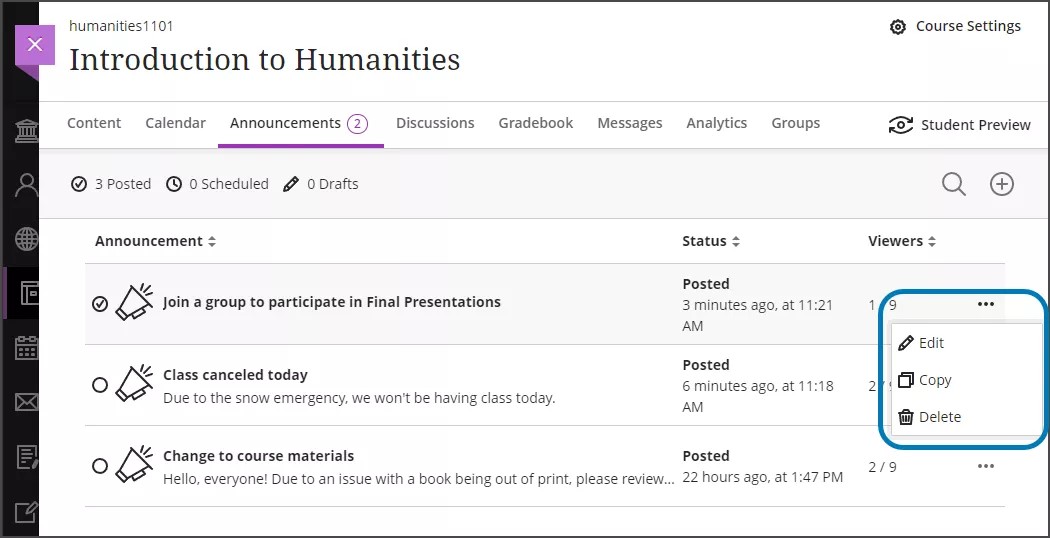
Başlığı veya iletiyi değiştirmek için Düzenle'yi seçin. Planlanan gönderme zamanını da düzenleyebilir, bu zamanı açıp kapatabilirsiniz.
Bir duyuruyu kursunuzdan kalıcı olarak kaldırmak için Sil'i seçin.
Mevcut duyurunun tam bir kopyasını oluşturmak için Kopyala öğesini seçin ve gereken şekilde güncelleştirin.
Önemli
Alıcılara e-posta kopyası gönder özelliği seçili olan mevcut bir duyuruyu düzenler veya kopyalarsanız duyuru taslak durumuna döner ve duyuruyu yeniden göndermeniz gerekir.